نسيت كلمة مرور Windows 10 - طرق بسيطة لإعادة تعيينها
"لقد قمت بتعيين حساب مسؤول شخصي على جهاز الكمبيوتر الذي يعمل بنظام Windows 10 من قبل، ويتم تخزين العديد من بياناتي المهمة على القرص المحلي، ولكن لقد نسيت كلمة مرور Windows 10 الخاصة بيهل هناك أي طريقة لاسترجاعه أو إعادة تعيينه مباشرة؟"
في الوقت الحاضر، نرى غالبًا هذا النوع من المساعدة على الإنترنت. لا تقلق! هذه المقالة تهدف إلى مساعدتك في حل هذه المشكلة. ألق نظرة على أفضل الطرق المقدمة أدناه.

في هذه المقالة:
- الجزء 1. كيفية إعادة تعيين كلمة مرور المسؤول في نظام التشغيل Windows 10 باستخدام الوظائف المضمنة
- الجزء 2. أفضل تطبيق عند نسيان كلمة مرور Windows 10 دون فقدان البيانات
- الجزء 3. إعادة تعيين كلمة مرور Windows 10 باستخدام خدمة Microsoft Online الرسمية
- الجزء 4. كيفية استرداد رقم التعريف الشخصي وكلمة المرور المنسية لنظام التشغيل Windows 10
الجزء 1. كيفية إعادة تعيين كلمة مرور المسؤول في نظام التشغيل Windows 10 باستخدام الوظائف المضمنة
اسئلةالأمان
الطريقة الأولى هي الأسهل. لست بحاجة إلى إعداد أي شيء مسبقًا للقيام بذلك بسهولة، ولكن قد تحتاج إلى ذاكرة جيدة.
عندما يُطلب منك إدخال كلمة المرور الخاصة بك، فقط اكتب أرقامًا عشوائية واضغط على يُقدِّم الزر. سيطالبك النظام بعد ذلك بكلمة مرور خاطئة؛ انقر فوق موافق > إعادة تعيين كلمة المرور.
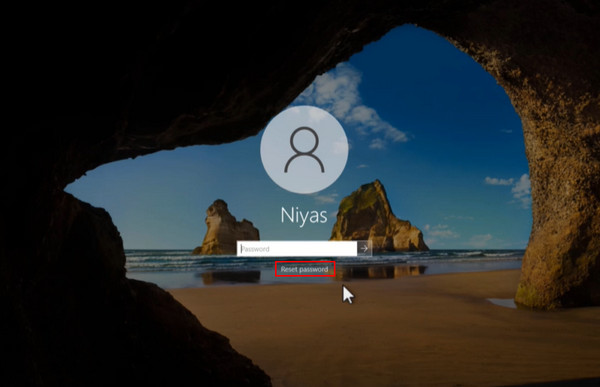
بعد الحصول على هذا، انقر فوقه؛ سيُطلب منك الإجابة على بعض الأسئلة الأمنية أثناء إعداد كلمة مرور Windows 10. أدخل الإجابة الصحيحة وانقر فوق يُقدِّم اضغط على الزر مرة أخرى بجوار السؤال النهائي.
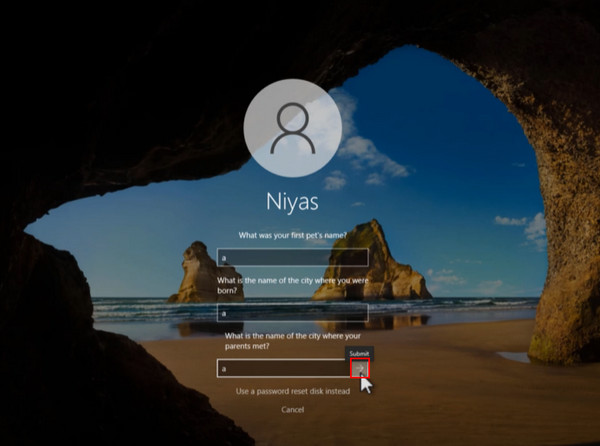
اتبع الإرشادات لإدخال كلمة مرور Windows 10 الجديدة وتأكيدها. وأخيرًا، انقر فوق يُقدِّم زر لتسجيل الدخول تلقائيًا باستخدام حساب Windows الخاص بك.
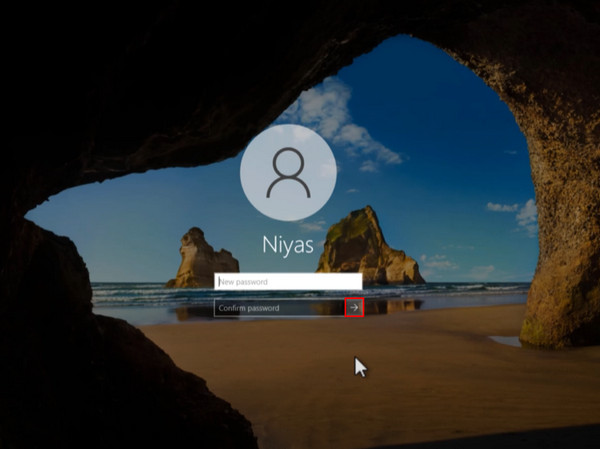
CMD
إذا لم تتمكن من تذكر الإجابة على الطريقة المذكورة أعلاه، فهناك طريقة أخرى لا تتطلب أي برامج إضافية. من الواضح أنها ستكون أكثر تعقيدًا وقد تكون مصدر إزعاج إذا لم تتعلم البرمجة مطلقًا، لكنها خيار جيد عندما تكون لديك خبرة في البرمجة. توقف نظام التشغيل Windows على شاشة الترحيب.
اضغط مع الاستمرار على تحول اضغط على المفتاح عند تشغيل الشاشة ثم انقر عليه إعادة بدء تحت قوة زر في الزاوية اليمنى السفلى.
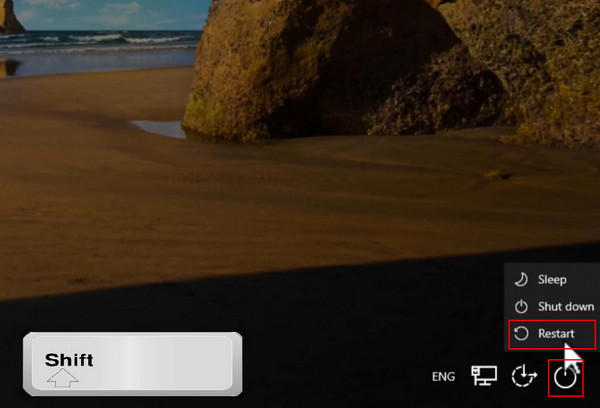
بمجرد إعادة تشغيل نظامك والدخول إلى الخيارات المتقدمة، اختر استكشاف الأخطاء وإصلاحها الخيار والمضي قدما إلى خيارات متقدمة.
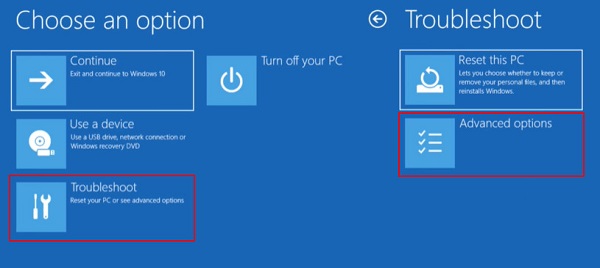
اضغط على موجه الأمر لاستخدامه في العمليات التالية، وانتظر ثانية واحدة حتى يتم تحميل الصفحة.
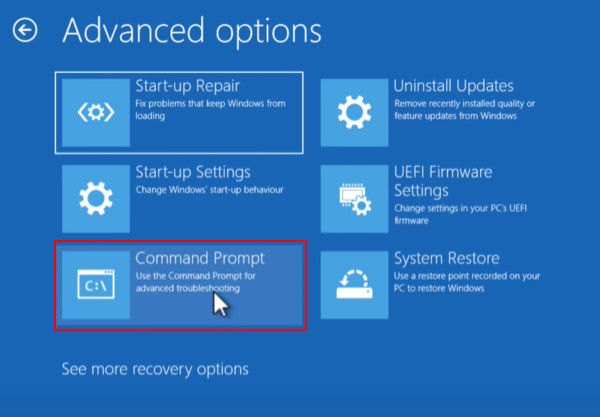
بعد ذلك، ستحتاج إلى كتابة أوامر معينة؛ يمكنك فقط نسخ ولصق ما هو مقدم في الخطوات أدناه:
ج:
نوافذ القرص المضغوط
نظام الأقراص المضغوطة 32
ren utilman.exe utilman1.exe
ren cmd.exe utilman.exe
مخرج
بعد إدخال كل سطر من التعليمات، اضغط على يدخل المفتاح مباشرة. عند الانتقال إلى السطر التالي، سيقوم النظام تلقائيًا بإنشاء البادئة ج:ويندوز>. بعد إدخال التعليمات المذكورة أعلاه، يجب أن تكون الصفحة كما هو موضح أدناه.
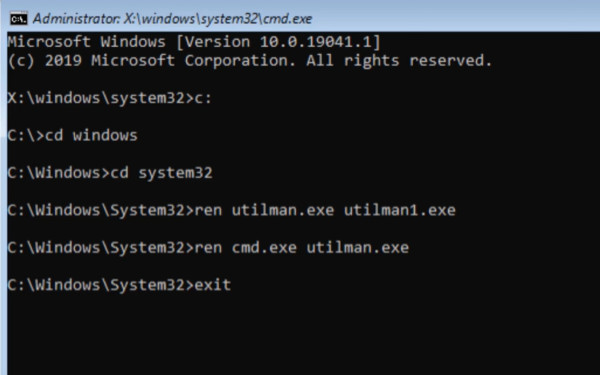
بعد الضغط على يدخل اضغط على المفتاح مرة أخرى، ثم انقر يكمل لإعادة تشغيل النظام الخاص بك.
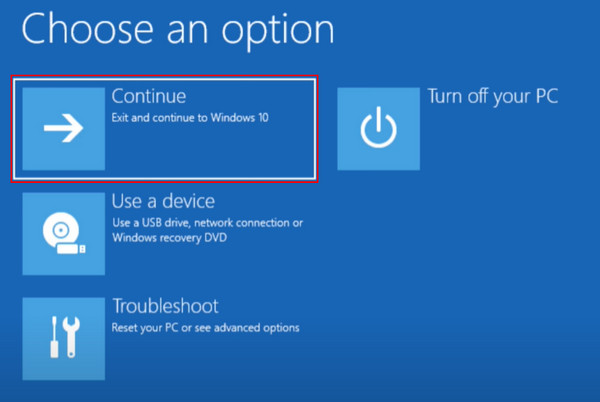
سيتم بعد ذلك إعادة توجيهك إلى صفحة تسجيل الدخول. انقر فوق إمكانية الوصول الزر بجانب قوة الزر. سيتم فتح موجه الأوامر؛ اكتب التحكم في كلمات مرور المستخدم2 وضرب يدخل.
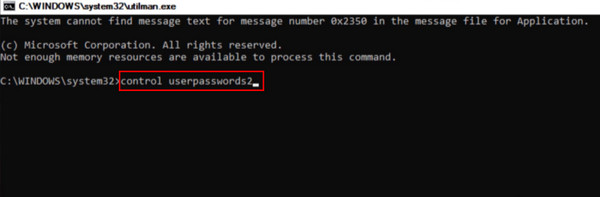
ستظهر نافذة حسابات المستخدم. حدد اسم المستخدم الخاص بك واختر إعادة تعيين كلمة المرور منها. يمكنك بعد ذلك تعيين كلمة المرور الجديدة وتأكيدها والنقر فوق نعم لحفظه. الآن، ستتمكن من تسجيل الدخول إلى نظام التشغيل Windows 10.
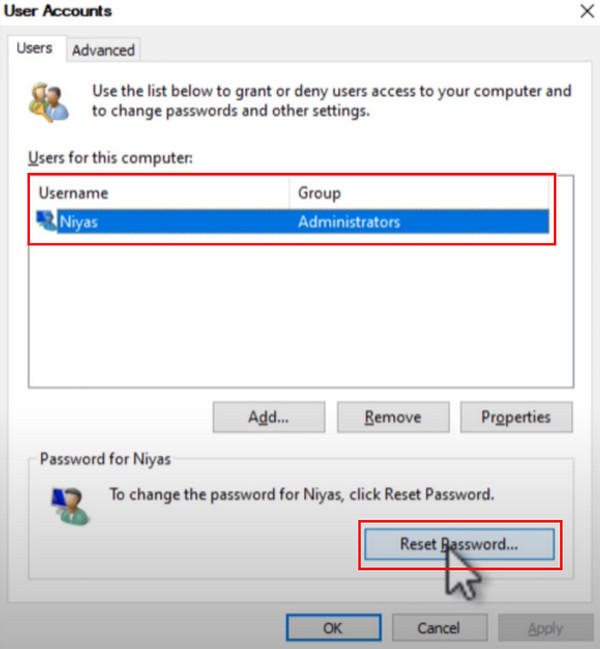
الجزء 2. أفضل تطبيق عند نسيان كلمة مرور Windows 10 دون فقدان البيانات
في بعض الأحيان، قد يواجه جهاز الكمبيوتر الخاص بك عقبات في تشغيل البرامج بعد إدخال كلمة مرور خاطئة بشكل متكرر، مما يمنعك من استخدام الوظائف المضمنة في النظام. في هذه الحالة، فإن الطريقة الأولى والأفضل للعمل هي استخدام imyPass Windows إعادة تعيين كلمة المرور، أداة خارجية عالمية المستوى مصممة خصيصًا لإعادة تعيين كلمات مرور Windows.

4،000،000+ التنزيلات
إنه متوافق مع جميع أنواع Windows ومجموعة واسعة من العلامات التجارية الشهيرة، مثل Dell و HP و Sony و Lenovo و Toshiba وغيرها.
ضمان نجاح 100% في إعادة تعيين كلمة مرور Windows دون أي فقدان للبيانات.
قم بإزالة حساب Windows وإنشاء حساب جديد بنقرات قليلة دون الحاجة إلى كلمة مرور.
احرق باستخدام فلاشة CD/DVD/USB دون أي إعدادات معقدة لإعادة تعيين كلمة المرور.
تنزيل وتثبيت imyPass Windows إعادة تعيين كلمة المرور على جهاز كمبيوتر آخر يمكن الوصول إليه. ثم حدد قرصًا مضغوطًا/قرص DVD أو USB وأدخله في الكمبيوتر لإنشاء قرص إعادة تعيين كلمة المرور.
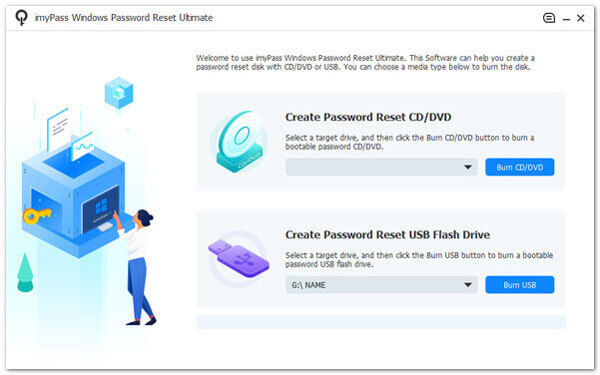
بمجرد الانتهاء من عملية الحرق، أدخل القرص المضغوط/قرص DVD أو محرك أقراص USB المحمول في نظام التشغيل Windows 10. اضغط على F12 على لوحة المفاتيح للدخول إلى قائمة التمهيد. اتبع الإرشادات التي تظهر على الشاشة لاختيار جهاز محرك الأقراص الخاص بك.

سوف يقودك إلى imyPass Windows إعادة تعيين كلمة المرورقم بتشغيله وحدد نظام التشغيل Windows 10 الخاص بك.
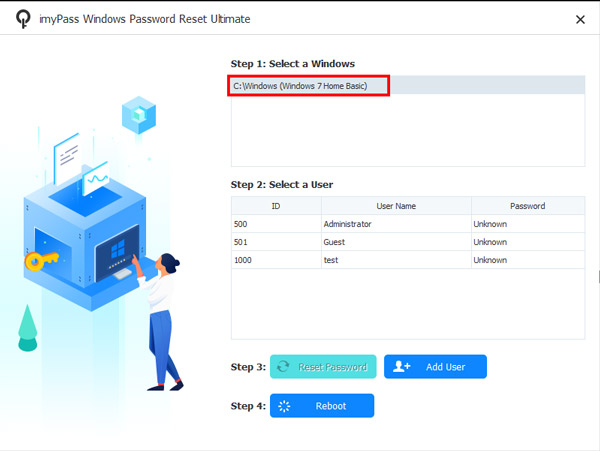
بعد ذلك، يمكنك رؤية أسماء جميع المستخدمين الذين سبق لهم تسجيل الدخول إلى جهاز الكمبيوتر الذي يعمل بنظام Windows 10 واختيار المستخدم الذي ترغب في إعادة تعيين كلمة المرور الخاصة به.
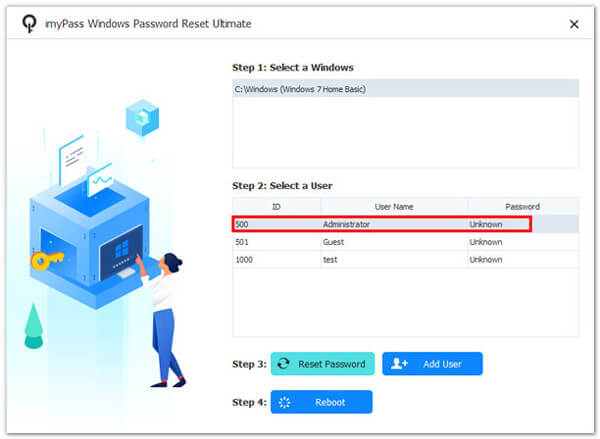
بعد التأكد من صحة نظام Windows واسم المستخدم لديك، انقر فوق إعادة تعيين كلمة المرور زر وانقر نعم للمتابعة. بعد ذلك، يمكنك إدخال كلمة مرور جديدة وإعادة تشغيل الكمبيوتر.

الجزء 3. إعادة تعيين كلمة مرور Windows 10 باستخدام خدمة Microsoft Online الرسمية
بإمكانك استخدام نفس حساب Windows للوصول إلى كافة خدماته مع أجهزة أخرى في أي مكان يتوفر فيه اتصال بالإنترنت.
انتقل إلى موقع Microsoft الرسمي وانقر على تسجيل الدخول في الزاوية اليمنى العليا من الصفحة الافتراضية. أدخل بريدك الإلكتروني وانقر على التالي الى أدخل كلمة المرور الصفحة. هنا، اختر هل نسيت كلمة السر.
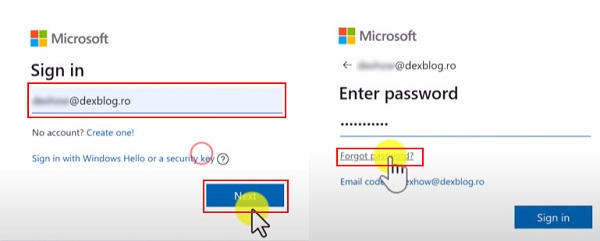
بعد ذلك، ستقوم Microsoft بالتحقق من هويتك عبر عنوان البريد الإلكتروني الذي استخدمته لإنشاء حساب المسؤول. انقر فوق احصل على الكود واحصل على رمز التحقق. بعد إدخال الرمز لتأكيد هويتك والنقر فوق التالييمكنك تعيين كلمة مرور جديدة.
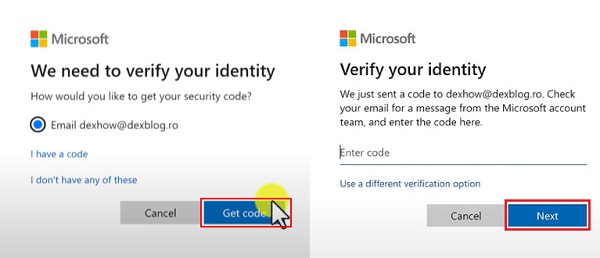
إذا لم تتمكن من الوصول إلى البريد الإلكتروني أو لا تعرف عنوان البريد الإلكتروني بالكامل، فاختر استعمل خيار تحقيق مختلف واستقبل الرمز على هاتفك المحمول.
الآن، يمكنك ببساطة استبدال كلمة المرور القديمة بكلمة المرور الجديدة والنقر فوق التالي لإنهاء. عندما تم تحديث معلومات الأمان تظهر الصفحة، وهذا يعني أنك قمت بإعادة تعيين كلمة مرور Windows 10 بنجاح.
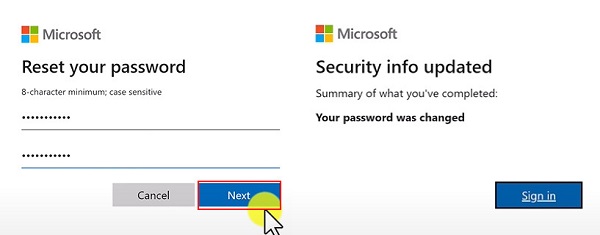
الجزء 4. كيفية استرداد رقم التعريف الشخصي وكلمة المرور المنسية لنظام التشغيل Windows 10
رمز PIN هو كلمة مرور تسجيل دخول مكونة من 4 إلى 6 أرقام لنظام Windows، وهي مستقلة عن كلمة مرور الحساب ولا تُستخدم إلا محليًا. سيتم تخزين رمز PIN الخاص بك بأمان على جهازك ولن يتم نقله إلى أي مكان. وهذا يجعله أكثر أمانًا من كلمات المرور التقليدية، لذا فهو أمر مزعج بعض الشيء عند رقم التعريف الشخصي لنظام التشغيل Windows 10 لا يعملولكن ماذا لو نسيت رقم التعريف الشخصي وكلمة المرور لنظام التشغيل Windows 10؟ الخيار الأفضل هو إعادة الضبط من شاشة قفل جهازك.
نظرًا لأنك لا تتذكر رقم التعريف الشخصي وكلمة المرور، فيجب عليك النقر فوق لقد نسيت خيار كلمة المرور الخاصة بي.

بعد ذلك، إذا قمت بربط أي رقم هاتف أو بريد إلكتروني بحساب Windows 10 الخاص بك، فيمكنك استخدام هذا الرقم للحصول على رمز الأمان الخاص بك. ما عليك سوى إدخال المعلومات والنقر فوق احصل على الكود.
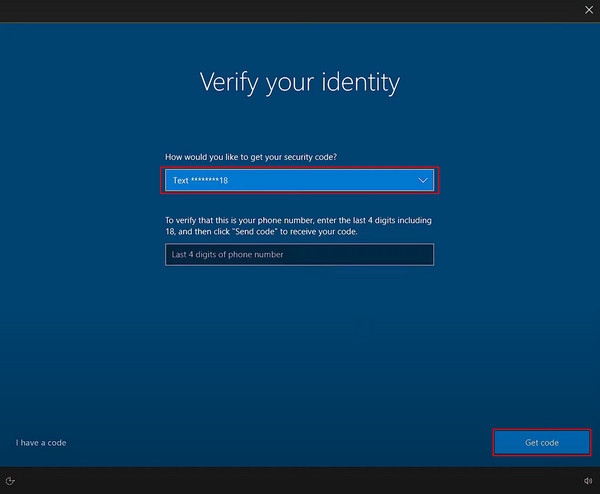
بعد إدخال الرمز الصحيح، أدخل كلمة مرور جديدة، وبذلك تكون قد انتهيت من إعادة تعيين كلمة مرور رقم التعريف الشخصي (PIN) الخاص بك لنظام التشغيل Windows 10.
استنتاج
الآن لا داعي للقلق بشأن نسيان كلمة مرور المسؤول لنظام التشغيل Windows 9 مرة أخرى، عد إلى هذا الدليل واختر الطريقة الأكثر ملاءمة. إذا كنت لا تزال مترددًا، فمن المستحسن أن تستخدم imyPass Windows إعادة تعيين كلمة المرور، والذي سيكون الخيار الأسرع والأكثر ملاءمة والأكثر أمانًا.
الحلول الساخنة
-
كلمة مرور Windows
- تجاوز كلمة مرور Windows 8
- إظهار كلمة مرور المسؤول باستخدام CMD
- تجاوز كلمة مرور Windows 10
- اختراق كلمة المرور على جهاز كمبيوتر يعمل بنظام Windows
- تجاوز كلمة مرور المسؤول على نظام التشغيل Windows
- أفضل 5 مفرقعات لكلمة مرور Windows 10
- إعادة تعيين كلمة مرور Windows Vista
- أدوات استعادة كلمة مرور Windows المجانية
-
نصائح ويندوز
-
إصلاح الويندوز
-
نصائح حول كلمة المرور
إعادة تعيين كلمة مرور Windows
إعادة تعيين حساب المسؤول/المستخدم لنظام Windows
تحميل مجاني تحميل مجاني
